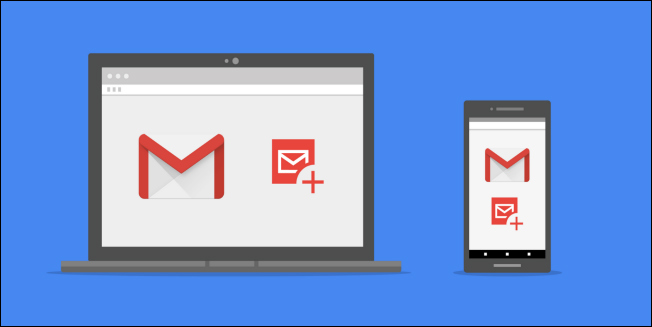
Nekatuta denbora pasatzeko irudiak txertatzen, datuak itsasten edo dokumentu garrantzitsuak posta elektronikoan sartzen? Google-k zure prozesua azkartu nahi du Gmail-en integrazio berri batzuekin.
Ezaugarri berri hauek eguneroko denbora asko igarotzen dutenentzako Dropbox fitxategiak (edo antzeko zerbitzuak) bilatzen edo estekak kopiatzen eta itsasten laguntzen duten gauzak dira. nahikoa. Konposatu ekintzak erabiliz, ekintza hauetaz gehienak Chrome luzapen bereziekin har ditzakezu Gmail-eko mezuen zirriborroan, zalaparta txikiarekin.
Badira Gmail osagarrietan agertzen diren konposizio ekintza berriak, arakatzailetik zuzenean deskargatu ditzakezun Chrome Extensions moduan datozenak. Oraintxe lau integrazio prestatzen ari dira Gmail-eko erabiltzaile guztientzat, Box, Dropbox, Atlassian eta Egnyte barne.
Jarraian, Gmail-eko luzapenarekin eta Ekintza konposatuarekin Dropbox-ekin gauzak nola azkartu jakiteko adibidea da. Oso erraza da.
Lehenik eta behin, G Suite Chrome Marketinaren Dropbox instalatu beharko duzu G Suite Marketplace-en (ez kezkatu, ez duzu G Suite kontua behar horretarako; Gmail-en ere ohiko moduan funtzionatzen du).
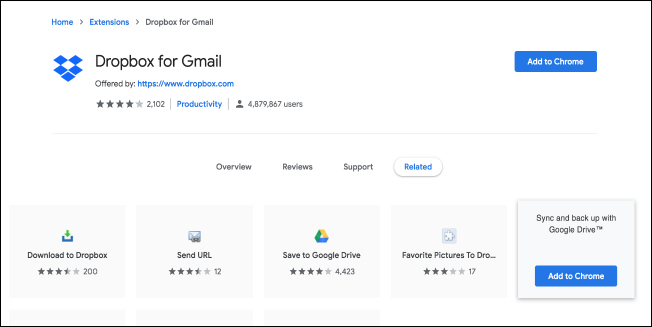
Hortik aurrera, egin klik “Gehitu Chrome-n”. Zerbaitengatik luzapena instalatuta baduzu eta ez baduzu konturatzen, ikusiko duzu “Kendu Chrome-tik”. Kasu horretan, besterik ez egin pantailara eta joan Gmail-era. Beste guztientzako, egin klik “Gehitu” botoian eta testu urdinak “Egiaztatzen …” bihurtuko da elkarrizketa-koadroa irekitzen den bitartean luzapenaren baimenak jakinarazteko. Egin klik “Gehitu luzapena” botoian, kutxaren beheko eskuinaldean eta ondo joango zara. Instalazioak ez du denbora asko iraungo eta, beraz, segundo batzuetan joango zara ona.
Ondoren, buru Gmail-era eta ireki mezu berri bat. Seguruenik, lehen aldia erabiliko duzu lehenengo aldiz, beraz, Dropbox luzapenaren berri ematen duen pantaila ikusiko duzu.
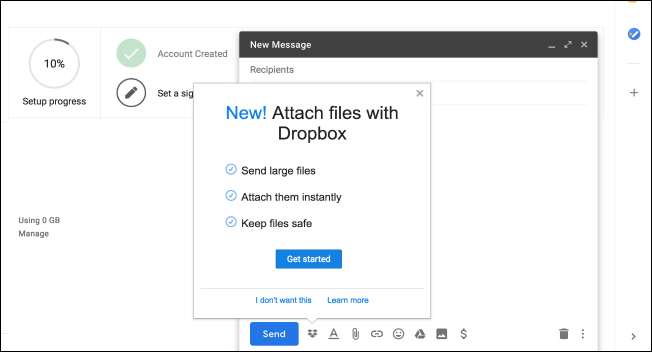
Egin klik “Hasi” botoian eta zure Dropbox kontuan saioa eskatuko zaizu. Ez baduzu, sortu bat bakarrik eta itzuli pantailara.
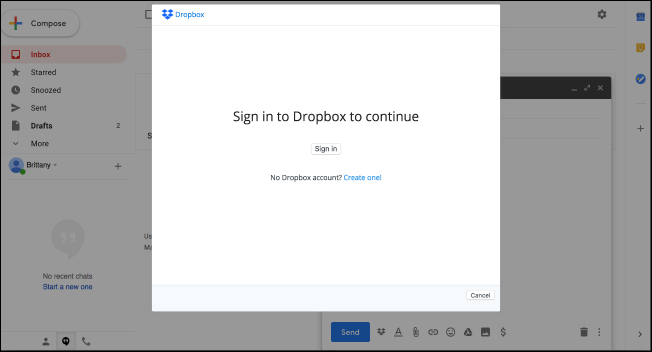
Dropbox-en saioa hasi ondoren, zure eskura dituzun fitxategien zerrenda ikusiko duzu. Aukeratu fitxategietako bat erantsi nahi dituzun fitxategietatik gertu markak sakatuz eta sakatu “Aukeratu”.
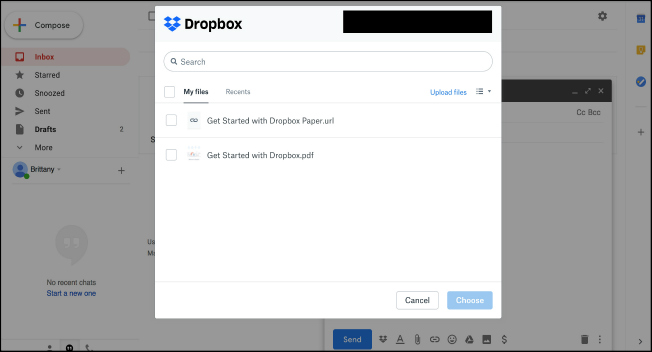
“Aukeratu” klik egin ondoren, zure fitxategia bere instantean gehituko da. Hori da, amaitu duzu! Handik aurrera zure mezua normalean bezala osatu dezakezu. Etorkizunean, berriro zirriborroan dagoen Dropboxera iritsi nahi duzunean, egin klik berriro “Boxbox” ikono txikian, posta elektronikoa formatzeko tresnen lerroan, leihoa berriro irekitzeko.
Osaketa Ekintza berri horiek guztiak G Suite Marketplace-ren bidez aurki daitezke, eta Google-k dio laster etorriko direla, nahiz eta hurrengo datetan ez dagoela hitzik egin. Gmail-ek ezin du zure mezu osoa idatzi oraintxe bertan, baina oso zaila egiten ari da prozesua oso errazagoa izan dadin.
Iturria: Google Blog
